Esse erro de Initramfs surge por várias razões, a principal é quando há problemas no sistema de arquivos das partições. Veja a solução!
| Se você apoia nosso site, desative o AdBlock quando visitá-lo, inclusive em Mobile!
Os anúncios são poucos e não invasivos. Se quiser contribuir com nosso trabalho, clique em qualquer banner de sua preferência, exceto dos Parceiros. Mais detalhes clicando aqui.
1. Introdução
Em casos de queda de energia, desligamento incorreto do computador – sem ser via halt ou shutdown pelo terminal – ou defeitos físicos no disco rígido, pode ocorrer o corrompimento de arquivos do sistema. Essa situação é relativamente rara nos sistemas de arquivos atuais como o EXT4 e BTRFS, mas ela pode ocorrer com qualquer sistema Linux: Fedora, ArchLinux, Debian, OpenSUSE…
Ninguém está plenamente livre da possibilidade desse problema surgir.
2. Auto Prevenção
Para a maioria das distribuição, quando o Linux é iniciado, o fsck é executado automaticamente.
É por causa dele que temos linhas semelhantes a essas, exibidas durante o processo de boot:

A ultima linha indica que tudo está verificado e não haviam quaisquer erros no sistema de journaling.
Se por ventura houverem erros a serem corrigidos, eles serão enumerados nessa tela. Mas se a verificação/correção ocorrer adequadamente, o sistema iniciará normalmente.
3. Problemas
O Initramfs pode ser invocado por diversos motivos. Normalmente ele surge por ocorrerem falhas graves, que o fsck não conseguiu verificar sozinho.
Então ele automaticamente muda para o modo manual, trazendo á tona a famigerada tela do initramfs, que é um shell básico:
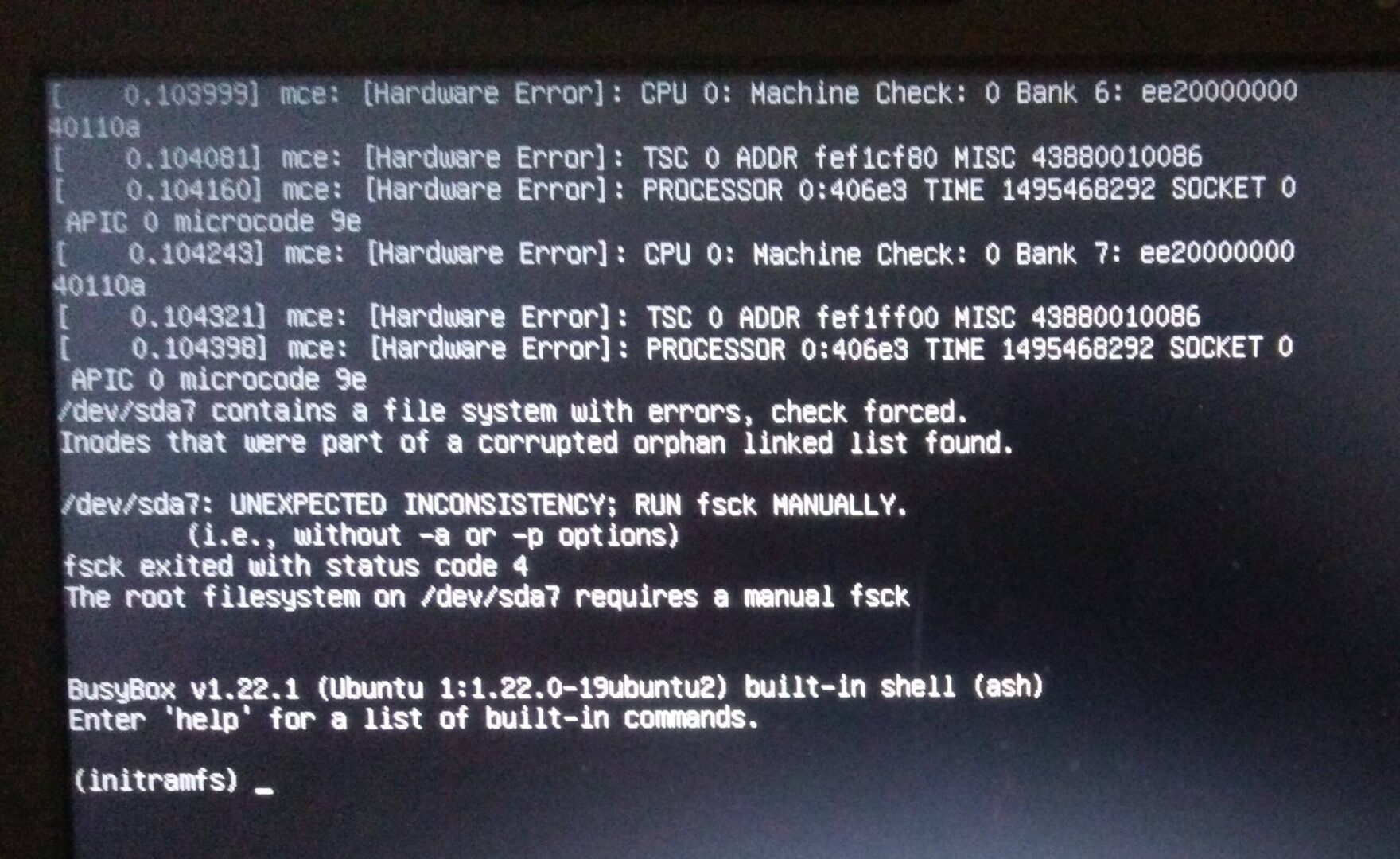
4. Correção
Observe a mensagem de erro gerada pelo fsck, um pouco acima do prompt será exibido o dispositivo que apresenta os erros no sistema de arquivos. No exemplo o problema está em /dev/sda7.
Reinicie seu computador, pois o terminal do initramfs não é útil!
Vá para o GRUB, apertando ESC, Shift ou Ctrl, até o GRUB exibir as entradas opcionais.
Uma vez por lá, navegue até a entrada do Recovery Mode.
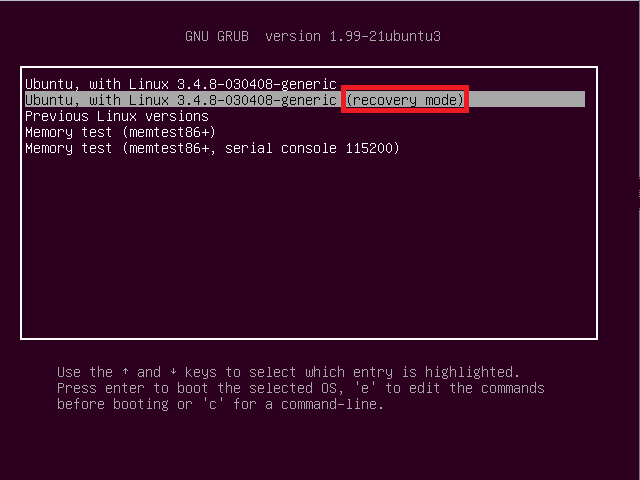
Inicie seu sistema por este modo.
Após digitar a senha do root você cairá na linha de comando (prompt) em modo “single user”, que significa que os serviços não essenciais não serão iniciados, como o Apache, CUPS ou Samba.
Lembrando que no nosso exemplo o problema estava em /dev/sda7, execute:
# fsck -fy /dev/sda7
A opção -f é usada para forçar a verificação; Enquanto isso a -y é usada para assumir “yes” em todas as questões que podem surgir durante a fase de correção do sistema de arquivos. Seu uso é opcional, mas recomendável. Terminada a execução do fsck, reinicialize a máquina com o comando:
# reboot
Pronto! Seu Linux inicializará normalmente agora.
4.1 Corrigindo EXT2
Mesmo procedimento para entrar no modo Recovery citado, porém o comando de verificação é:
# e2fsck -fy /dev/sda7
O fsck suporta vários tipos de sistema de arquivos, daí a explicação para o comando “e2fsck”:
Ele é um alias para o comando “fsck” para sistema de arquivo do tipo ext2, “e2” vem de “extended 2 file system”.
4.2 Corrigindo EXT3
Mesmo procedimento para entrar no modo Recovery acima, porém o comando é:
# fsck.ext3 -fy /dev/sda7
4.3 BTRFS
Caso você use o BTRFS, já abordamos aqui no site uma publicação completa com vários métodos para corrigi-lo!
5. Sem Solução?
Se por ventura os comandos e dicas acima não resolverem o problema, você está com um problema maior do que imagina. Geralmente o initramfs surge quando o sistema de arquivos corrompeu, para a maioria das pessoas, por quedas de energia ou mal uso do computador.
Porém, estes podem ser outros motivos para tal:
- Erros de instalação/atualização
É raro mas acontece muito: O sistema está sendo instalado ou atualizado e durante esse processo ele congela seja por um erro de mídia – CD/DVD ou pendrive com defeitos – ou ainda por quedas de energia. Nesse caso o sistema está gravemente corrompido, uma sugestão é não tentar repara-lo mas sim formatá-lo! A corrupção é intensa e dificilmente você conseguirá restaurá-lo pelos métodos comuns. - Seu HD ou SSD está com defeitos
Se o disco for muito antigo, ou o SSD sofrer grandes cargas de I/O por muitos meses – como por exemplo intensa escrita e deleção de filmes e séries via torrents – provavelmente ele está apresentando corrupções e não está conseguindo se auto-corrigir. Nessa circunstância é interessante você verificar a integridade do hardware e, talvez, até mesmo seja pertinente trocá-lo por um novo. - Problemas na memória RAM
A memória RAM pode apresentar problemas, seja por sujeira, seja pela idade. E esses problemas, quando surgem imediatamente causam “kernel panics” ou o computador nem liga mais. Em situações raras, a memória até permite que o computador inicie, mas seus erros vão corromper os dados, que depois serão gravados no HD ou SSD já corrompidos, causando o surgimento do initramfs depois. Uma limpeza dos trilhos ou troca das memórias também ajuda a resolver o problema. - Dados previamente corrompidos
Uma última hipótese pode ocorrer se você baixar dados de um e-mail/site para o computador, estes dados já estiverem corrompidos e ao serem gravados o sistema tenha alguma dificuldade de lidar com eles. Assim, após um reinício do computador, ao ler o disco/SSD ele pode apresentar o problema. É interessante que você sempre certifique-se de que os downloads foram bem sucedidos com verificações de checksum e evite manter dados visualmente corrompidos guardados localmente.
6. Conclusão
O erro de initramfs surge por diversos motivos mas o leque de possibilidades não é tão amplo, sendo fácil de se mensurar a origem do problema e corrigi-lo.
Seja por um pendrive problemático, uma corrupção por quedas de energia ou ainda falhas de hardware, há sempre um meio de se resolver de forma permanente o problema initramfs, que, quando surge, deixa de cabelos brancos até o mais experiente usuário!
E você, já viveu na pele a famigerada tela initramfs?
Deixe nos comentários!
#UrbanCompassPony
Autodidata, me aprofundei em sistemas operacionais baseados em UNIX®, principalmente Linux. Também procuro trazer assuntos correlacionados direta ou indiretamente, como automação, robótica e embarcados.

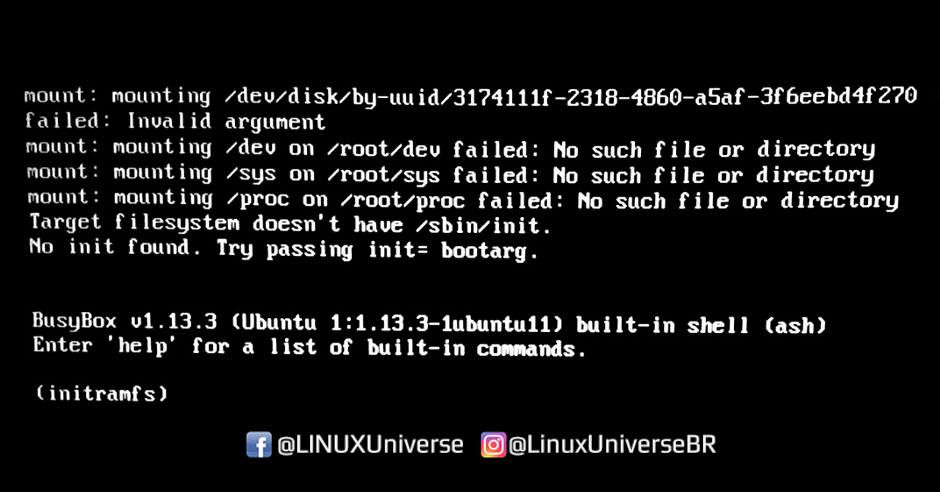
Muito obrigado, ajudou muito!
De nada 😉
Cara quem publicou isso é um herói!! Meu grande abraço!!!! muito obrigado
Disponha meu amigo
Yeaah!
Obrigado, Nathan Drake!!
Você salvou meu pc!!
Abraço!
Eu tava mexendo de curioso nos drivers de boa quando eu mudei o driver do linux e reiniciei, depois ele apareceu a tela initramfs.
Eu queria apenas reverter o driver pra rodar o linux de boas novamente
Bom dia!
O meu notebook sempre que trava e reinicioocorre erro o erro dev /sda1. Eu sempre corrijo. Mas, ele sempre está voltando ao mesmo erro. Existe uma forma de resolver este problema definitivamente?
Se surge uma tela escrito “/dev/sda1 clean, ***/*** files, ***/*** blocks” quando dá boot, isso não é um problema, apenas o sistema procurando problemas, é normal aparecer e todo linux mais moderno vai ter. Mas se ele entrar na tela initramfs com frequencia e trava muito é porque há algo errado no seu HD. Verifique com estas dicas o que pode ser: https://linuxuniverse.com.br/linux/manutencao-hdd
Bom dia!
Muito obrigada pela resposta.
mas, lanço outra pergunta. Se formatar o hd e reinstalar o sistema não fica melhor?
Se a falha for de HDD, reinstalar não vai resolver. E se for problema mecanico do HD, só trocando ele por um novo.
Excelente !!
Bom dia!
O erro que ocorre no meu notebook é o /sda /dev1 quando o notebook trava e eu reinicio. Existe um forma de resolver esse erro definitivamente?
Muitíssimo obrigado, resolvi com sua dica sou novo no Linux de busco tudo na internet….vlw mesmo.
Muito Bom!!! Perfeito!! Obrigado!!!
Parabéns! Seu post é ótimo e ajudou pra caramba.
Estava eu a usar Debian quando de repende
travou tudo e deu erro sda/dev1. Segui o
passo a passo e tudo voltou ao normal.
Muito obrigado e continue fazendo esse
trabalho espetacular!
Fico feliz que tenha resolvido seu problema 😀
Cara!!! Fantástico!!! Acabou de salvar meu note.
Obrigado e parabéns!
Seguindo a linha de raciocínio do seu artigo, usei um pendrive formatado com linux live e digitei o comando “sudo e2fsck -fvDcp /dev/sda5” para a minha situação: uma instalação com Xubuntu 20.4 + XFCE (em EXT4, sem LVM e sem criptografia) num Hd Sata de 1 TB em AHCI; onde o problema ocorreu depois de falta de luz.
Consegui ver a mensagem de finalizado com sucesso e fiz o reboot, mas depois o notebook fica na tela de entrada, mostrando o meu fundo de tela, mas não aparece o display manager com login. O que mais eu posso tentar, Nathan ?
Por ter sido causado por um problema de energia, só vai resolver reinstalando mesmo ;/
Quando entro no recovery mode acabo voltando para o erro initramfs e não preciso por senha nem nada… Daí faço o comando fsck e ele tenta corrigir pra sempre sem solução.
Cara, obrigado! Meu notebook com Linux Mint 20.3 deu este problema de initramfs, e sua dica resolveu meu problema de acesso. Toda vez que tem aviso de atualizações eu atualizo. Isto tem alguma coisa a haver?
Normalmente não…. pode ser coincidencia.
Perfeito, me salvou novamente…
Obrigado e parabéns!
Fumegou de primeira! Muito obrigado! MX 21.3 restaurado com esse tutorial via pendrive com live MX 21.3.
Opa, maravilha!